
Πίνακας περιεχομένων:
- Συγγραφέας John Day [email protected].
- Public 2024-01-30 08:32.
- Τελευταία τροποποίηση 2025-01-23 14:39.

Wantedθελα να φτιάξω έναν πομπό WSPRnet (Reporter Wepe Signal Propegation Reporter) για να βρέξω τα πόδια μου στο παιχνίδι WSPRnet και να αρχίσω να βλέπω πόσο μακριά μπορώ να μεταδώσω έναν φάρο. Είχα μέρος αυτού του εξοπλισμού και αποφάσισα ότι θα ρίξω ένα γρήγορο πρωτότυπο μαζί για να εξερευνήσω την επιστήμη και στη συνέχεια θα επεκτείνω αργότερα τις βασικές γνώσεις που θα αποκόμιζα από αυτό το έργο για να χτίσω κάτι λίγο πιο αποτελεσματικό ή ενδιαφέρον.
Προμήθειες
Κύρια συστατικά:
- Τροφοδοτικό Benchtop
- Raspberry Pi (οποιοδήποτε μοντέλο ΠΡΕΠΕΙ να λειτουργεί, αλλά έχω το Raspberry Pi 3 Model B v1.2 στο χέρι)
- Κάρτα SD
- Breadboard
Παθητικά εξαρτήματα:
- Πυκνωτής (? F)
- Αντίσταση
Λογισμικό:
- Wsprry Pi
- RaspiOS Lite
Βήμα 1: Flash OS σε κάρτα SD
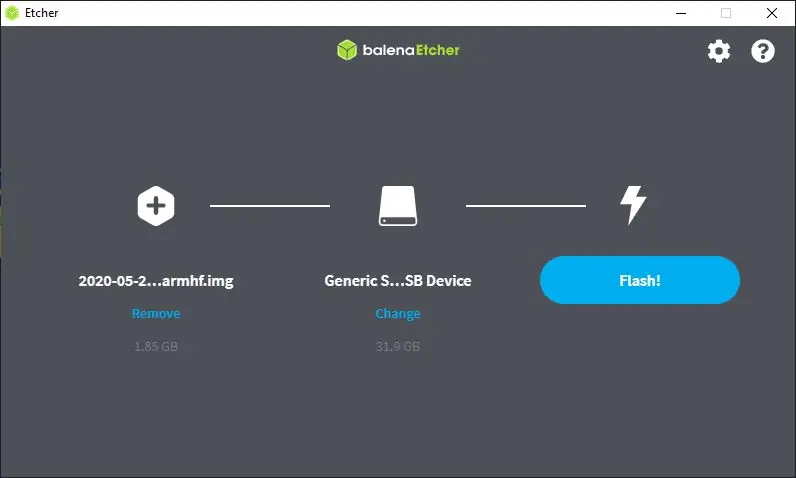
Το Balena Etcher είναι ένα φανταστικό cross platform εργαλείο για την εγγραφή λειτουργικών συστημάτων σε κάρτες SD και μονάδες USB. Απλώς φορτώστε την εικόνα, επιλέξτε την κάρτα SD και κάντε κλικ
Βήμα 2: Προετοιμάστε το WsprryPi
Πριν αφαιρέσετε την κάρτα SD από τον υπολογιστή, φροντίστε να προσθέσετε ένα αρχείο στη ρίζα του φακέλου εκκίνησης στην κάρτα SD που ονομάζεται ssh. Αυτό θα πρέπει να είναι ένα κενό αρχείο, αλλά ενεργοποιεί τον διακομιστή SSH στο Raspberry Pi, ώστε να μπορείτε να συνδεθείτε με αυτόν ακέφαλο. Μόλις συνδεθείτε, μη διστάσετε να χρησιμοποιήσετε το raspi-config για να ενεργοποιήσετε το wifi ή να αλλάξετε το μέγεθος της διάσπασης της μνήμης (το headless δεν χρειάζεται πολύ ram βίντεο).
sudo raspi-config
Μην ξεχάσετε να ενημερώσετε και να εγκαταστήσετε ορισμένα απαιτούμενα πακέτα.
sudo apt-get ενημέρωση && sudo apt-get install git
Μόλις ολοκληρώσετε την αρχική σας διαμόρφωση, μπορούμε να κατεβάσουμε το απαιτούμενο λογισμικό.
git clone
Μετακινηθείτε στον κατάλογο
cd WsprryPi
Λείπει μια βιβλιοθήκη από ένα από τα αρχεία στο αποθετήριο. Θα χρειαστεί να συμπεριλάβετε ένα sysmacro στη λίστα των συμπεριλαμβανόμενων στην κορυφή./WsprryPi/mailbox.c. Επεξεργαστείτε αυτό το αρχείο και κάτω από το τελευταίο συμπεριλάβετε όπου λέει:
#περιλαμβάνω
#Include #include #include #include #include #include #include #include #include #include "mailbox.h" Προσθέστε μια συμπερίληψη έτσι ώστε να λέει
#περιλαμβάνω
#Include #include #include #include #include #include #include #include #include #include #include "mailbox.h"
Μόλις γίνει αυτό, μπορείτε να δημιουργήσετε και να εγκαταστήσετε τον κώδικα.
make && sudo make install
Βήμα 3: Δοκιμή WsprryPi
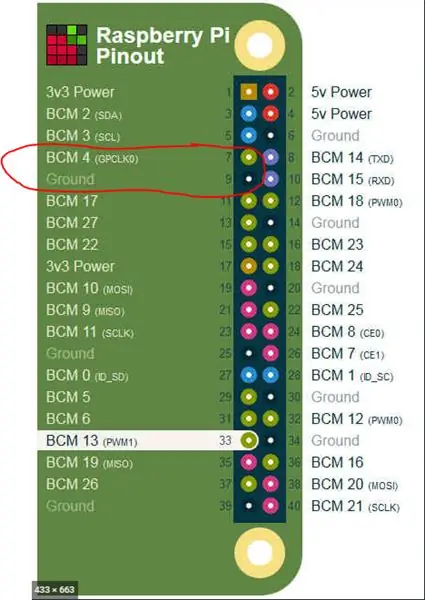
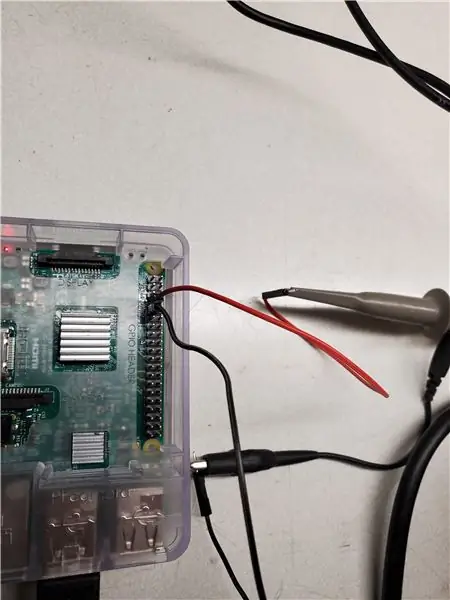

Οι ακίδες 7 και 9 στις κεφαλίδες GPIO του Raspberry Pi είναι εκεί όπου εξάγεται το σήμα. Ο πείρος 9 είναι ο πείρος γείωσης και ο πείρος 7 είναι ο πείρος σήματος.
Μόλις συνδεθεί το παλμογράφο, το WsprryPi εκτελέστηκε με συχνότητα δοκιμής:
sudo wspr --test-tone 780e3
Αυτό λέει στο λογισμικό να εκπέμπει έναν τόνο δοκιμής σε αυτές τις ακίδες με συχνότητα 780 kHz. Όπως φαίνεται από τη λήψη από τον παλμογράφο, απενεργοποιήθηκε μόνο κατά περίπου 6 Hz, οπότε αυτό είναι αρκετά καλό.
Βήμα 4: Απαιτούμενες πληροφορίες

Για να χρησιμοποιήσετε αποτελεσματικά το WSPRnet, θα πρέπει να είστε σε θέση να απαντήσετε σε μερικές ερωτήσεις.
- Ποιος είσαι? (Διακριτικό)
- Που είσαι? (Τοποθεσία)
- Πώς είσαι; (Συχνότητα)
Για διευκρίνιση, η μετάδοση σε αυτές τις συχνότητες απαιτεί άδεια λειτουργίας στις ερασιτεχνικές μπάντες. Θα έπρεπε να σας έχει εκχωρηθεί ένα διακριτικό όταν λάβετε μια κάρτα από την FCC στις ερασιτεχνικές ραδιοελέγχες. Εάν δεν έχετε κάποιο από αυτά, παρακαλώ προμηθευτείτε ένα πριν συνεχίσετε.
Η τοποθεσία είναι λίγο πιο ευθεία. Δεν χρειάζονται δοκιμές! Βρείτε την τοποθεσία σας σε αυτόν τον χάρτη και κάντε απλώς το ποντίκι για να λάβετε μια 6ψήφια τοποθεσία πλέγματος (πιστεύω ότι μόνο 4 είναι απαραίτητα (;)).
www.voacap.com/qth.html
Τέλος, πρέπει να καθορίσετε ποια συχνότητα θα θέλατε να χρησιμοποιήσετε για τη λειτουργία WSPR. Αυτό είναι ζωτικής σημασίας επειδή η επιλογή κεραίας θα καθορίσει σε μεγάλο βαθμό την απόσταση διάδοσης του σήματος, αλλά ακόμη πιο σημαντικό, το Raspberry Pi χρησιμοποιεί GPIO για την παραγωγή σημάτων. Αυτό σημαίνει ότι η έξοδος είναι τετραγωνικό κύμα. Αυτό που χρειαζόμαστε είναι ένα ημιτονοειδές. Θα χρειαστεί να κατασκευάσουμε ένα LPF (Low Pass Filter) για να εξομαλύνουμε το τετράγωνο σχήμα σε ένα χρησιμοποιήσιμο ημιτονοειδές.
Βήμα 5: Σχεδιασμός φίλτρου
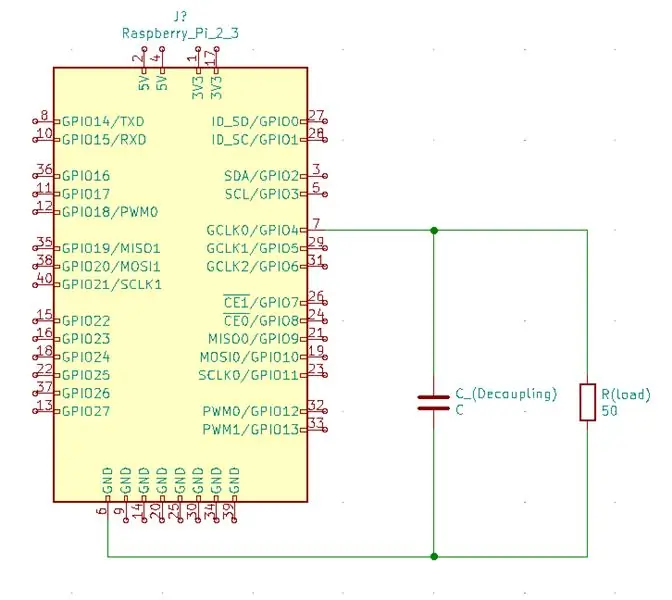
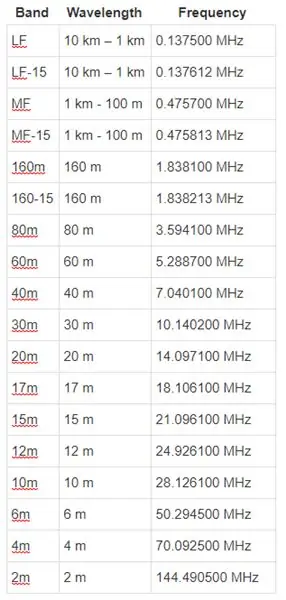
Το WSPR έχει ορίσει συχνότητες κατανεμημένες σε πολλές ζώνες του ραδιοερασιτεχνικού φάσματος. οι ζώνες είναι οι ακόλουθες στον συνημμένο πίνακα.
Αυτοί οι αριθμοί θα είναι σημαντικοί για την επιλογή κεραίας και το σχεδιασμό LPF. Για αυτό το έργο, θα διατηρήσουμε τον σχεδιασμό του φίλτρου πολύ απλό και θα χρησιμοποιήσουμε RC LPF 1ης τάξης (Resistor-Capacitor network Low Pass Filter). Αυτό καθιστά τη διαδικασία πολύ απλή, καθώς η εξίσωση για το σχεδιασμό RC LPF είναι:
F_c = 1/(2 * pi * R * C)
Αν το αναδιατάξουμε λίγο, μπορούμε να χρησιμοποιήσουμε τη συχνότητα για να σχεδιάσουμε το φίλτρο μας:
R * C = 1/(2 * pi * F_C)
Μπορούμε να υποθέσουμε ότι το φορτίο (κεραία) θα είναι 50 Ohm, οπότε αν στριμώξουμε αυτόν τον αριθμό στην εξίσωση και λύσουμε το C:
C = 1/(100 * pi * F_c)
Βήμα 6: Συνέχεια σχεδίασης φίλτρου
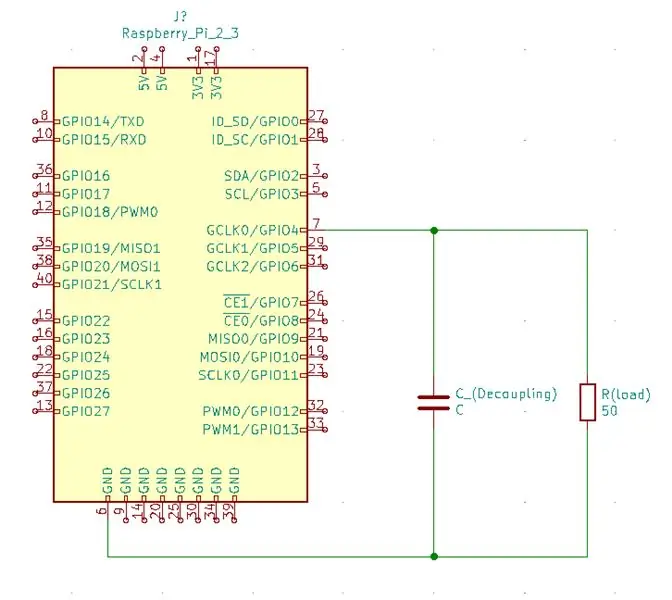
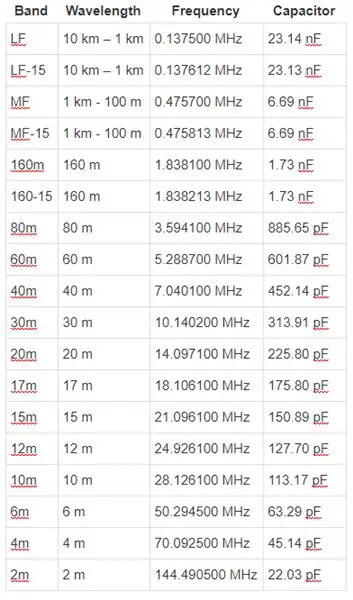
Λάβετε υπόψη ότι αυτοί είναι μαθηματικοί αριθμοί και πιθανότατα δεν μπορούν να πραγματοποιηθούν με πραγματικά στοιχεία, αλλά είναι ένας καλός οδηγός που μπορείτε να χρησιμοποιήσετε για να αναφέρετε γρήγορα το μέγεθος που θα χρειαστείτε.
Βήμα 7: WSPR Away
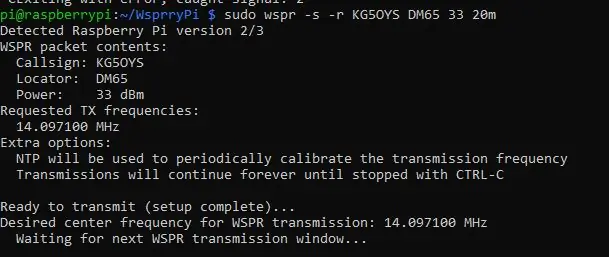
Απλώς συνδέστε καλώδια για να λειτουργήσετε ως δίπολη κεραία και είστε έτοιμοι να συμμετάσχετε στη διασκέδαση WSPR. Χρησιμοποιώ 20 μέτρα, οπότε εδώ είναι η είσοδος κελύφους που χρησιμοποιούσα για τη μετάδοση του φάρου μου:
sudo wspr -s -r KG5OYS DM65 33 20μ
ΑΠΟΛΑΜΒΑΝΩ!
Συνιστάται:
RaspberryPi Islamic Prayers Watch & Alarm: 15 βήματα (με εικόνες)

RaspberryPi Islamic Prayers Watch & Alarm: Οι μουσουλμάνοι σε όλο τον κόσμο έχουν πέντε προσευχές κάθε μέρα και κάθε προσευχή πρέπει να γίνεται σε μια συγκεκριμένη ώρα της ημέρας. Λόγω του ελλειπτικού τρόπου με τον οποίο ο πλανήτης μας κινείται γύρω από τον ήλιο, γεγονός που κάνει τον χρόνο να ανατέλλει και να πέφτει ο ήλιος να διαφέρει καθ 'όλη τη διάρκεια του έτους, δηλαδή
Μηχανοποιήστε το RaspberryPi σας: 6 βήματα

Μηχανοποιήστε το RaspberryPi σας: Αυτές οι οδηγίες θα προσθέσουν τροχούς στο Raspberry pi σας, ώστε να μπορείτε να μεταφέρετε το έργο σας εκεί που δεν υπήρχε τρανζίστορ. Αυτό το σεμινάριο θα σας καθοδηγήσει στο τεχνικό μέρος του τρόπου ελέγχου των κινητήρων μέσω του Δικτύου Wi-Fi. Καθώς αυτό το έργο
Πώς να ξεκινήσετε με το RaspberryPi: 9 βήματα

Πώς να ξεκινήσετε με το RaspberryPi: Σε αυτό το διδακτικό θα σας δείξω πώς να ξεκινήσετε με το RashpberryPi με διαφορετικό τρόπο
Κόμβος Κόκκινο - Έλεγχος RaspberryPi: 8 Βήματα

Node Red - Control RaspberryPi: Σε αυτό το διδακτικό θα εξετάσουμε πώς να ρυθμίσετε το λογισμικό Node -Red καθώς και πώς να ελέγχετε εύκολα το GPIO στο raspberry pi σας
ESP8266 DS18B20 Θερμοκρασιακός κόμβος-RED MQTT: 5 βήματα

ESP8266 DS18B20 Temperature Node-RED MQTT: Αυτή τη φορά πραγματοποιήθηκε η ενσωμάτωση του ESP8266 και της πλατφόρμας Node-RED ενσωματώνοντας έναν αισθητήρα DS18B20 του Protocol of Temperature Onewire. Από έναν δημιουργό Ιστού HMI ή SCADA στο Node-Red-Dashboard χρησιμοποιώντας ως βάση το MQTT Βιβλιοθήκη πρωτοκόλλου και pubsubclient
